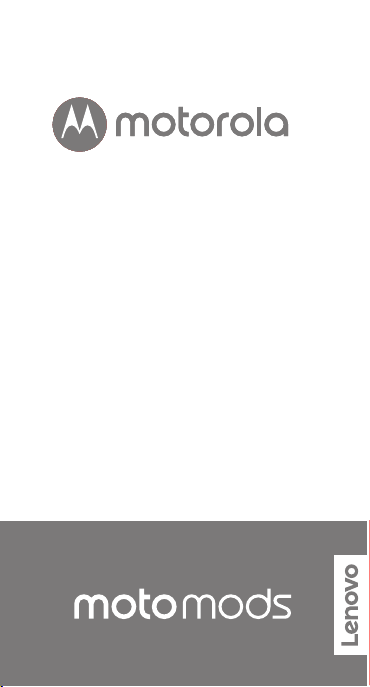
360 CAMERA
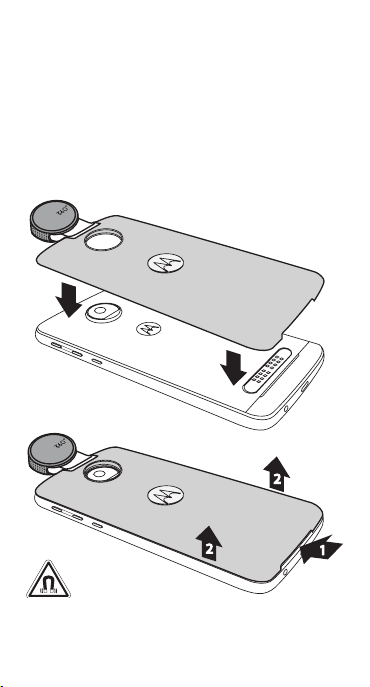
Ihr Moto Mod™ anbringen
Richten Sie das Kameraobjektiv an der Rückseite
Ihres Telefons an der 360 Camera aus. Richten Sie
dann die Seiten und die Unterseite des Telefons an
Moto Mod aus, bis sie einrasten.
Hinweis: Stellen Sie sicher, dass die Anschlüsse
sauber und trocken sind. Falls Sie eine Telefonhülle
verwenden, entfernen Sie diese.
Um die 360 Camera zu entfernen, heben Sie sie von
unten an.
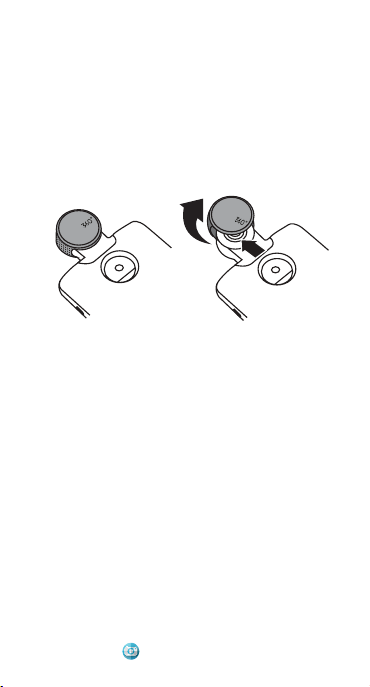
Achtung: Entfernen Sie die 360 Camera nicht
durch Anfassen am Objektiv, dies könnte das Gerät
beschädigen.
Die Objektivabdeckung
entfernen
Um die Objektivabdeckung zu entfernen, heben
Sie sie an und drehen Sie sie ab.
Achtung: Um Kratzer auf dem Objektiv zu vermeiden,
lassen Sie die Objektivabdeckung am Gerät, wenn Sie
die Kamera nicht verwenden, und legen Sie die Kamera
nicht auf einen Tisch oder eine ebene Oberfläche,
wenn die Objektivabdeckung nicht angebracht ist.
Die Kamera einschalten
Sie haben mehrere Möglichkeiten, um die Kamera
einzuschalten:
• Mit zwei Handgelenkbewegungen önen
Sie die 360 Camera. (Mit zwei weiteren
Handgelenkbewegungen werden die regulären
Telefonkameras aktiviert.)
• Drücken und halten Sie die Taste auf der Rückseite
der 360 Camera.
• Tippen Sie auf Kamera auf Ihrem Startbildschirm.
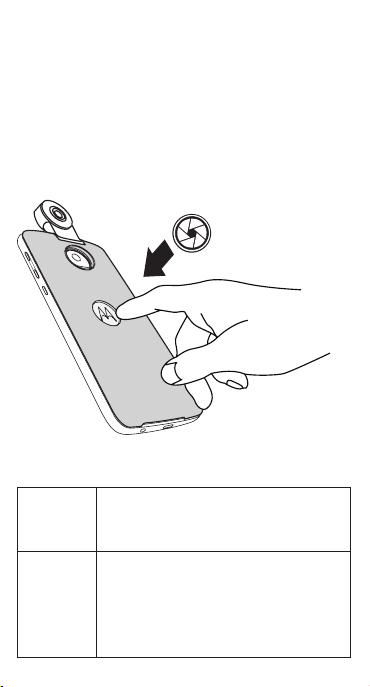
Fotografieren
Um ein Foto aufzunehmen, tippen Sie auf die
Aufnahmetaste auf dem Kameradisplay oder drücken
Sie die Taste auf der Rückseite der 360 Camera.
Hinweis: Um Fotos bester Qualität zu erzielen,
verwenden Sie ein weiches, sauberes Tuch, um
die Linsen frei von Staub und Schmutz zu halten.
Tastenoptionen
Kurz
drücken
Lang
drücken
• Wenn die 360 Camera aktiviert ist,
wird durch ein kurzes Drücken ein
Foto aufgenommen.
• Drücken Sie lange, um die
360 Camera einzuschalten.
• Wenn die 360 Camera aktiviert ist,
wechseln Sie mit langem Drücken
zwischen Video- und Fotomodi.

Einstellungen auswählen
EINSTELLUNGEN
FOTO
GALERIE
Den Sucher ändern.
Ein Foto aufnehmen.
Zur Videofunktion
wechseln.
Andere Modi ausprobieren
oder in sozialen
Netzwerken live gehen.
Zur Hauptkamera des
Telefons wechseln.

Sucher-Layoutoptionen
Wählen Sie ein Sucher-Layout aus. (Dadurch wird Ihr
360°-Foto oder -Video nicht verändert.)
Intensiv
Geteilter
Bildschirm
Minikarte
Kamera
wechseln
Erzeugen Sie einen
Fischaugeneekt Ihres Motivs.
Sehen Sie Vorder- und
Rückseite zur selben Zeit.
Ein Panorama am unteren
Rand zeigt 360°, eine
fokussierte Ansicht ist im
oberen Bereich zu finden. Das
gelbe Kästchen hebt hervor,
wo Sie sich gerade befinden.
Schalten Sie zwischen
Ultraweitwinkel-Modi der
Kameras auf Vorder- und
Rückseite um.

Foto- und Videooptionen
Um diese Optionen anzuzeigen, tippen Sie auf dem
Kamerabildschirm auf „Menü “:
Profi-Modus
Ultraweitwinkel
Video
Foto
Live-Version
Steuern Sie alle
Kameraeinstellungen manuell.
Nehmen Sie ein WeitwinkelFoto (nicht 360°) auf.
Nehmen Sie ein 360°-Video
auf.
Nehmen Sie ein 360°-Foto
auf.
Übertragen Sie ein Live-Video
in sozialen Netzwerken.

Kameraoptionen
Um diese Optionen anzuzeigen, wischen Sie auf dem
Kamerabildschirm nach rechts:
Auslöseton Schalten Sie den Auslöseton ein
Speicher Wählen Sie den Speicherort für
Quick Capture Drehen Sie Ihr Handgelenk
Standort
speichern
Videogröße Stellen Sie die Videoauflösung
Anleitung
ansehen
oder aus.
Fotos und Videos (Telefon oder
Speicherkarte).
zweimal, um die Kameras zu
önen oder zwischen ihnen zu
wechseln.
Aktivieren Sie diese Option, um
Fotos mit einem Standort zu
kennzeichnen.
ein.
Erfahren Sie mehr über Ihre
Kamera.

Fotos und Videos bearbeiten
Nachdem Sie ein Foto oder Video aufgenommen
haben, wischen Sie nach links, um es zu bearbeiten
oder wischen Sie auf dem Startbildschirm nach oben
auf > Fotos.
• Ansehen oder wiedergeben: Tippen Sie auf
auf einem Foto, um das 360°-Foto zu önen
oder tippen Sie auf auf einem Video, um es
wiederzugeben.
Tipp: Wenn Sie ein 360°-Foto anzeigen oder
ein 360°-Video wiedergeben, ziehen Sie den
Bildschirm herum, um andere Bereiche des Videos
anzusehen.
• Freigeben oder löschen: Wählen Sie zum
Freigeben , zum Löschen oder für weitere
Optionen „Menü “ aus.
Hinweis: Sie können ein 360°-Foto oder -Video
über eine Plattform teilen, die das 360°-Format
unterstützt, z. B. per „Link erstellen“ oder „Geteiltes
Album“ (in Google Fotos), Facebook oder YouTube.
Wenn Sie es als Anhang teilen, kann der Empfänger
die Datei eventuell nicht korrekt anzeigen.
• Zoom: Önen Sie ein Foto in der Galerie und
doppelklicken Sie auf das Foto oder ziehen Sie
auf dem Bildschirm zwei Finger zusammen oder
auseinander.
Tipp: Drehen Sie das Telefon für eine
Querformatansicht zur Seite.
• Bearbeiten: Önen Sie ein Bild und tippen Sie auf
oder önen Sie ein Video und tippen Sie auf
. Bearbeitungsoptionen werden am unteren
Bildschirmrand angezeigt.

Bearbeitungsoptionen für 360-Foto
Um diese Optionen anzuzeigen, tippen Sie auf .
Zuschneiden
360-Zuschnitt
Filter
Anpassen
Schneiden Sie ein 360°Foto in ein flaches Foto mit
Standardgröße zu. Wählen
Sie eine Standardgröße
oder benutzerdefinierte
Abmessungen aus. Außerdem
steht Ihnen der Eekt „Kleiner
Planet“ zur Verfügung.
Schneiden Sie ein 360°-Foto
in ein intensives 360°-Foto zu.
Wählen Sie dazu einfach den
gewünschten Bereich aus.
Wählen Sie aus einer Vielzahl
von Filtern aus.
Manuelle Anpassung von
Belichtung, Kontrast, Sättigung
und Farbtonstufen.

Bearbeitungsoptionen für 360-Video
Um diese Optionen anzuzeigen, tippen Sie auf .
Schneiden
Erstellen
Director's
Cut
Aufnehmen
Schneiden Sie die Länge des
Videos.
Erstellen Sie ein einzelnes Video
aus mehreren 360°-Videos.
Wählen Sie die
beeindruckendsten Teile eines
360°-Videos aus und bearbeiten
Sie sie zusammen in einem
normalen, nicht interaktiven
16:9-Video, das von jedem
angezeigt werden kann.
Nehmen Sie ein Einzelbild des
Videos als Foto auf, entweder
360° oder flach.
Sie möchten mehr?
Unter www.motorola.com/mymotomods finden Sie
Tutorials, Videos und vieles mehr.

Urheberrecht und Warenzeichen
Motorola Mobility LLC
222 W. Merchandise Mart Plaza
Chicago, IL 60654
www.motorola.com
Bestimmte Funktionen, Dienste und Anwendungen sind netzwerkabhängig
und u. U. nicht in allen Regionen verfügbar. Es können zusätzliche
Bedingungen, Bestimmungen und/oder Änderungen gelten. Weitere
Informationen erhalten Sie von Ihrem Mobilfunkanbieter.
Alle Funktionen, Funktionalitäten und andere Produktspezifikationen
sowie die in diesem Handbuch enthaltenen Informationen basieren auf den
neuesten verfügbaren Informationen, die zum Zeitpunkt des Drucks für
korrekt befunden wurden. Motorola behält sich das Recht vor, Informationen
oder Spezifikationen ohne Ankündigung oder Verpflichtungen zu ändern.
Hinweis: Die Bilder in diesem Handbuch sind lediglich Beispiele.
MOTOROLA, das Logo mit dem stilisierten M, MOTO und die MOTOMarkenfamilie sind Marken oder eingetragene Marken von Motorola
Trademark Holdings, LLC. LENOVO ist eine Marke von Motorola. Google,
Android, Google Play und andere Marken sind Marken von Google Inc. Das
microSD-Logo ist eine Marke von SD-3C, LLC. Alle sonstigen Produkt- oder
Dienstleistungsnamen sind das Eigentum ihrer jeweiligen Inhaber. © 2017
Motorola Mobility LLC. Alle Rechte vorbehalten.
Produkt-ID: Moto Mods 360 Camera (MD100S)
Handbuchnummer: SSC8C28095-A
